Shopifyのアカウントを作成したら、管理画面の操作方法に慣れる為にもまずは一つ自分で商品の登録をしてみましょう!
この記事では、はじめてShopifyで商品を登録する方向けに、Shopifyの商品の登録方法をキャプチャ付きでわかりやすく解説します。
Shopifyなら簡単操作でラクラク商品登録じゃ!
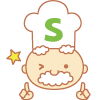
Shopifyシェフ
商品情報を登録する
管理画面にログインしたら、左側のメニューから「商品管理」をクリックします。
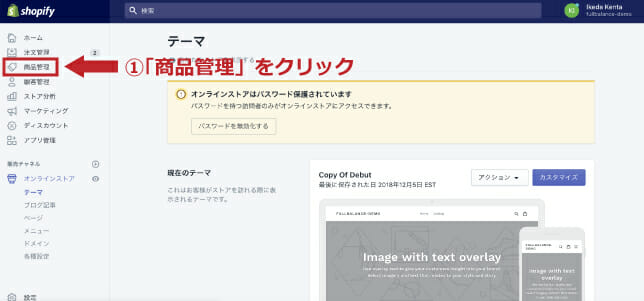
商品管理のページに飛ぶので、続けて「商品を追加」をクリックします。

こちらがShopifyの商品登録画面です。
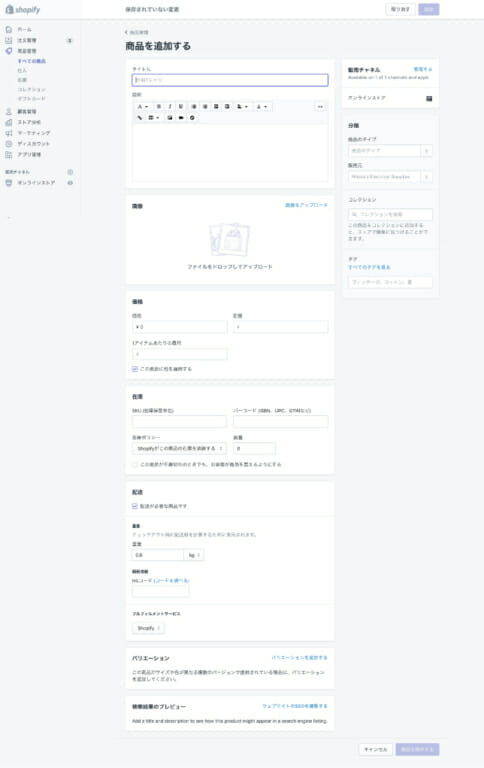
まずは、基本的な情報を登録する左側のエリアから一つ一つ見ていきましょう。
商品名や商品の画像を登録する
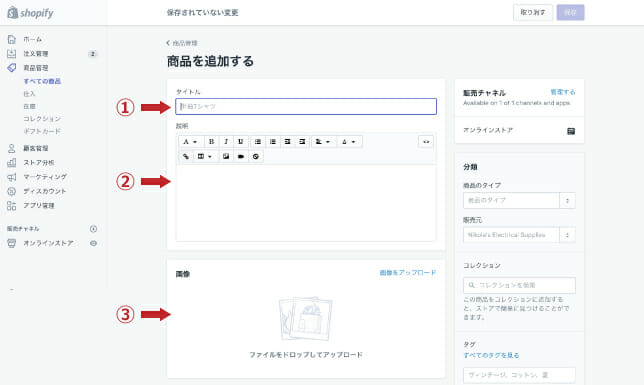
1.タイトル
商品名を入力します。
2.説明
商品ページに表示される説明文を入力します。
ブログのようにテキストを装飾したり画像やビデオ、表などを挿入することができます。
3.画像
商品ページに表示される画像を登録します。
複数の写真を登録することができます。
価格・在庫・配送情報の登録
4.価格
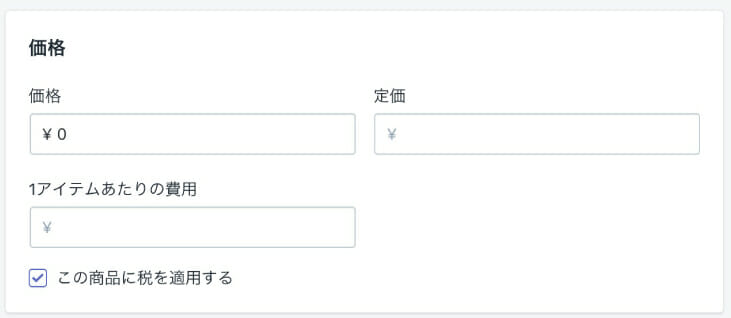 「価格」・・・販売価格を入力します。
「価格」・・・販売価格を入力します。
「定価」・・・セール価格を表示する場合に商品の定価を入力します。セール価格でない場合は空欄で問題ありません。
「1アイテムあたりの費用」・・・商品の原価を入力することで、売上利益を計算する際に役立てることができます。商品を販売するだけであれば空欄でも問題ありません。
「商品価格に税を適用する」・・・商品が課税対象の場合にチェックを入れます。商品の価格が税込の場合は管理画面に戻り、「設定」→「税金」から「すべての税は価格に含まれています。」にチェックを入れて下さい。
5.在庫
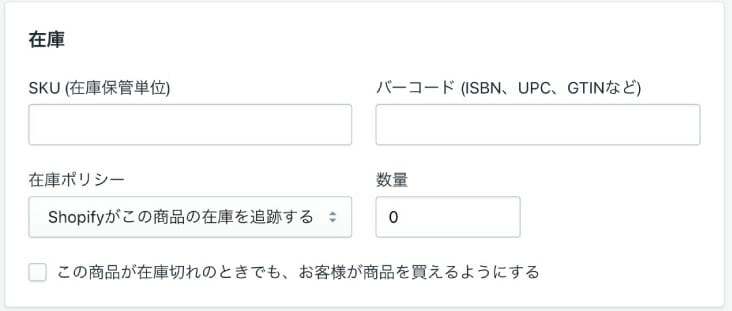 「SKU」・・・色やサイズごとに異なる商品の管理コードのようなものです。商品を識別する為に必要になりますので、必ず入力する必要があります。
「SKU」・・・色やサイズごとに異なる商品の管理コードのようなものです。商品を識別する為に必要になりますので、必ず入力する必要があります。
「バーコード」・・・ISBNやGTINなどを利用する場合に入力してください。空欄でも問題ありません。
「在庫ポリシー」を「Shopifyがこの商品を追跡する」にすることで、”商品が売れた場合にShopifyの在庫数を1つ減らす”といった連携ができます。
「数量」・・・在庫の単位数のことです。
「入荷中」商品がある場合には別途設定をすることができます。
「この商品が在庫切れのときでも、お客様が商品を買えるようにする」・・・状況に応じてチェックを入れてください。
6.配送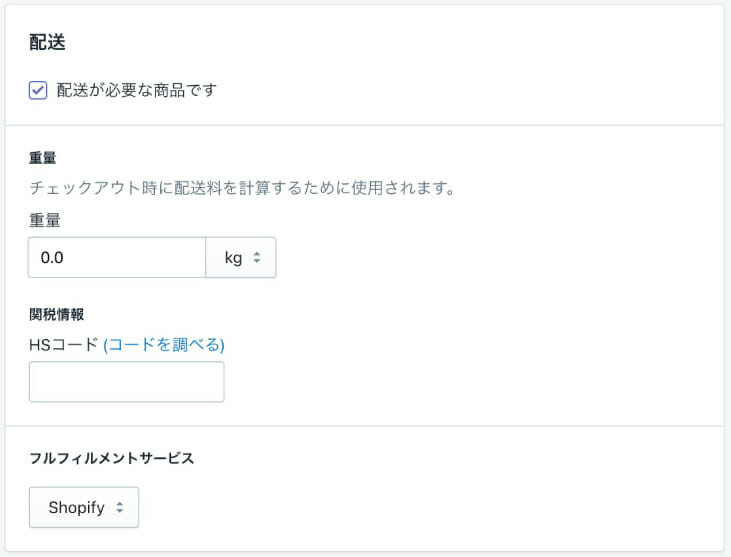 「配送が必要な商品です」には基本的にチェックを入れます。
「配送が必要な商品です」には基本的にチェックを入れます。
「重量」は配送料の計算などで必要になりますので、入力しましょう。単位は自由に設定をすることができます。
「関税情報」は必要でない場合は空欄で問題ありません。
「フルフィルメントサービス」は、在庫管理や発送を行う外部サービスのことです。特に外部のサービスを利用していない場合は「Shopify」を選択します。
商品のバリエーションの登録
7.バリエーション
同一商品の異なる色やサイズがある場合、ここから登録することができます。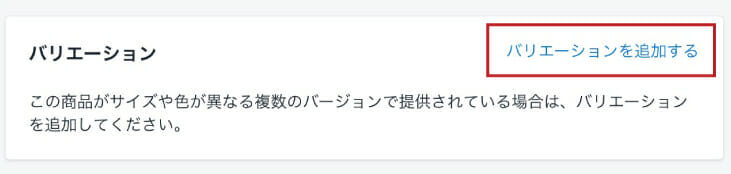 「バリエーションを追加する」をクリックします。
「バリエーションを追加する」をクリックします。
バリエーションの入力欄が表示されますので、必要な項目を入力しましょう。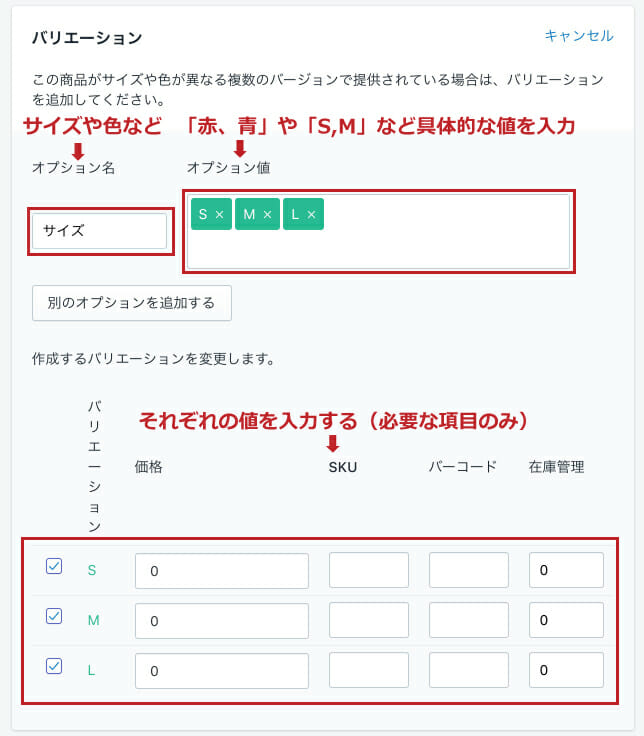
情報を入力すると右上に表示される「保存」をクリック。
商品のバリエーションが作成されました。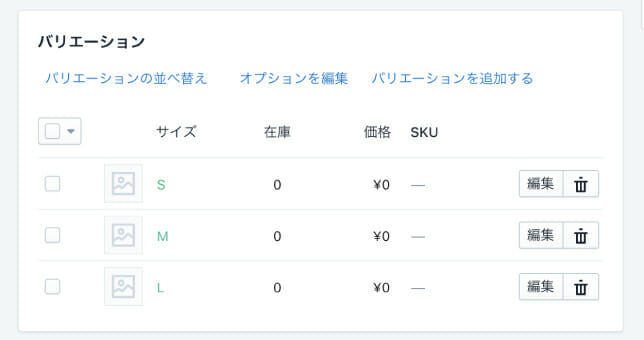
商品ページのSEO設定
8.検索結果のプレビュー
Googleなどの検索エンジンの検索結果に表示される情報を編集することができます。
編集するには「ウェブサイトのSEOを編集する」をクリックします。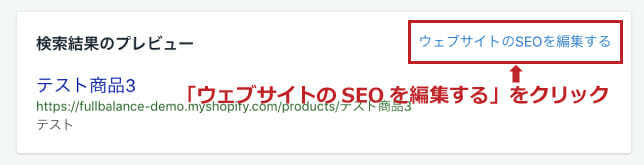 予め上記で登録した内容を元に自動で入力されています。検索結果でURLの下に表示されるページの説明(meta description)など適宜変更をすることができます。
予め上記で登録した内容を元に自動で入力されています。検索結果でURLの下に表示されるページの説明(meta description)など適宜変更をすることができます。
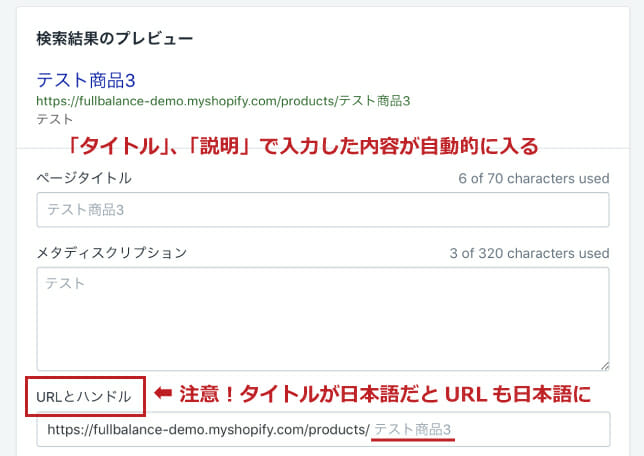
ここで1点、気をつけておきたいのが「URLとハンドル」です。
商品名が日本語の場合、URLの末尾に日本語のまま挿入されてしまいます。日本語のURLは不具合の原因にもなりますので、商品に関連した英単語などに変更をしましょう。
登録した情報は忘れずに「保存」しましょう!
最後に右上の「保存」をクリック。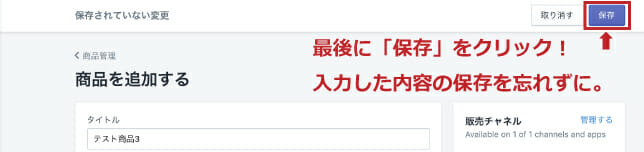 商品情報の登録が完了しました!
商品情報の登録が完了しました!
商品のカテゴリーなどを登録する
基本的な商品情報の登録は以上ですが、右側に「分類」というグループがあり、商品をカテゴリー別に分けたい場合などにこちらの欄から設定をすることができます。
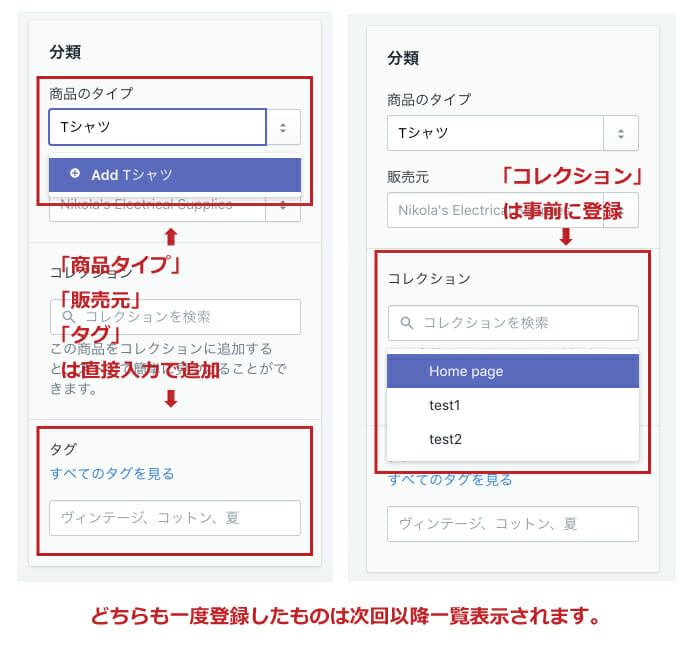
新たに「商品のタイプ」、「販売元」、「タグ」を登録する場合は、直接入力することで「Add ●●●」と出ますので、こちらから追加をすることができます。
「コレクション」は、管理画面に戻り、メニューの「商品管理」→「コレクション」より事前に登録をしてください。すでに登録済みのコレクションが入力欄に表示されるので、選択することで商品と紐付ける事ができます。
Shopifyで商品情報を登録する方法のまとめ
今回はShopifyの商品情報の登録について解説をしました。
Shopifyでは直感的な操作方法で価格や配送の設定まで簡単に登録をする事ができます。
フルバランスでは、今回ご紹介した商品の登録をはじめ、ストアの開設を依頼された方に必要な操作方法についてレクチャーを行なっております。
ぜひお気軽にご相談下さい。お問い合わせはこちら















